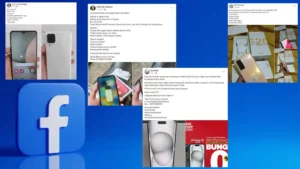Cara Instal Playstore di STB Indihome Huawei EC6108V9 – Masih banyak masyarakat di Indonesia yang masih bingung bagaimana cara instal Playstore di STB EC6108V9. Di dalam proses instal Playstore di STB kalian tidak membutuhkan tambahan perangkat pendukung.
Banyak yang bilang bahwa untuk cara menginstal Playstore pada STB Huawei EC6108V9 harus menggunakan Root lebih dulu. Namun pada faktanya tidak, dikarenakan untuk menginstal Playstore di Modem Huawei EC6108V9 kalian hanya unlock saja.
Namun cara cara yang dilakukan mungkin cukup sulit. Hampir seluruh perangkat STB memang belum dibekali dengan Google Market. Namun pengguna masih bisa menikmati Layanan Google Market asal mengerti cara instal Google Playstore di STB EC6108V9 Indihome.
Menginstal aplikasi Playstore pada perangkat STB EC6108V9 bisa dilakukan di segala merk seperti : Indihome, Huawei EC6108V9, Movii, dan juga ZTE. Untuk prosesnya juga tidak ribet dan tidak memerlukan cara khusus contohnya seperti Root.
Cara Instal Playstore di STB Indihome Huawei EC6108V9
Cara Instal Playstore dibawah ini bisa kalian simak dan coba untuk berbagai merk STB EC6108V9 yang dijual di pasaran Indonesia, seperti Indihome, Huawei EC6108V9, ZTE, dan Movii. Berikut cara instal Playstore di STB Indihome:
- Download lebih dulu aplikasi “Xposed Installer” lalu simpan ke memori eskternal/flashdisk.
- Buka tampilan “UseeTV” lalu pilihlah opsi “App”.
- Kemudian buka memori eksternal/flashdisk lalu install file “APK Exposed Installer” yang sudah di download.
- Masuk ke modul “Google Installer” di barengi menjalankan apk Xposed Installer dan kemudian klik “Instal/Update”.
- Klik tiga titik pada bagian atas lalu pilih Reboot Now.
- Setelah itu buka kembali apk Xposed Installer dan masuk ke dalam menu “Installation” lalu centang “Enable Installing Unknown Apps”.
- Masuk kembali ke apk Google Installer lalu pilih tombol “Download” sampai proses selesai.
- Cara terakhir klik instal apk “Google Playstore” dan “Google Play Service”.
Cara Instal Aplikasi Di STB Indihome, Huawei EC6108V9, dan Indihome ZTE
Setelah sukses menginstal layanan Playstore, kemudian kalian dapat instal apk pada perangkat STB EC6108V9 dengan sangat mudah. Dengan cara masuk ke dalam Playstore lalu cari apk yang ingin kalian download sesuai kebutuhan. Cara instal aplikasi pada STB Indihome :
- Bukalah aplikasi “Google Playstore” yang sudah diinstal pada perangkat STB.
- Kemudian “login” melalui “E-mail Google” kalian.
- Cari aplikasi yang ingin kalian download sesuai kebutuhan di “Google Playstore”.
- Kemudian jika sudah menemukan aplikasi yang diinginkan, klik tombol “Download”.
- Tinggal menunggu proses download hingga 100%.
STB EC6108V9 Indihome
Bagi kalian yang masih tidak tahu dengan apa itu STB EC6108V9 Indihome. STB EC6108V9 Indihome adalah perangkat yang fungsinya untuk menerima sinyal IP TV serta untuk menkonversikan ke dalam sinyal vidio. STB Indihome didukung dengan User Interface yang gunanya untuk mempermudah pengguna untuk memilih tampilan vidio sesuai keinginan.
Peran STB pada proses instalasi Playstore disini sebagai alat sarana penghubung antara aplikasi dengan TV. Apabila kalian ingin menginstal Playstore dan aplikasi pada TV yang terkoneksi dengan jaringan Indihome harus menggunakan STB Indihome.
Cara Instal Playstore Di STB Huawei EC6108V9 Tanpa Menggunakan Root
Cara instal Playstore di STB Huawei EC6108V9 tanpa menggunakan Root ini, pertama kalian harus download file terlebih dahulu. Kemudian ekstrak dan salin file kedalam flashdisk. Setelah itu masukan flashdisk ke Port USB STB kalian.
Kemudian klik “ES File Explorer” lalu buka file yang ada di dalam flashdisk. Berikut cara instal Playstore di STB Huawei EC6108V9 tanpa menggunakan Root :
- Jika menemukan file “PS Huawei”, klik saja file/folder tersebut.
- Terdapat berbagai apk di dalamnya, lalu klik “Google Installer apk” setelah itu pilih Instal/pasang.
- Klik Pasang lalu tampil selesai dan buka.
- Klik “Buka” lalu pilih tombol warna biru untuk otomatis instal.
- Kemudian akan muncul halaman baru, klik selanjutnya > “Pasang”. Tunggu beberapa saat hinggal tombol berikutnya muncul.
- Ulangi secara terus menerus untuk menekan tombol selanjutnya “Berikutnya > Pasang”sampai tombol Berikutnya tidak muncul lagi.
- Kemudian kembali lagi ke folder PS Huawei dan pilih “Setelan apk”. Lalu, klik “Pasang > Berikutnya” hingga muncul opsi Pasang.
- Kalian bisa memilih Pasang dan Selesai.
- Lalu kembali ke folder PS Huawei dan instal Playstore apk.
- Kembali ke Layanan Google Playstore apk. Lalu klik Pasang kemudian tunggu prosesnya selesai.
- Setelah itu lanjut dengan “Instal Shafa Launcher”. Klik pasang kemudian tunggu prosesnya selesai. Lalu, klik tombol “Buka” setelah itu “pilih ikon gear atau setelan”.
Kalian bisa menambahkan akun Google kalian pada menu setelan agar bisa mengakses Playstore.
Cara Instal Playstore di STB Indihome Huawei EC61089V9 Menggunakan Aplikasi
Kalian bisa membuka setelan menu pada UseeTV lalu pilih menu App. Setelah itu buka file/folder “Browser” lalu salin semua aplikasi yang ada di dalamnya. Kemudian ke menu SD Card dan menu Download. Instal ak Xposed Installer.
Klik menu Xposed Installer dan menu Google Installer. Jalankan apk Xposed Installer sembari menunggu proses instal selesai.
Kesimpulan
Demikian artikel Cara Instal Playstore di STB Indihome Huawei EC6108V9 paling mudah menurut kami. Lalu perlu diketahui, untuk menerapkan tata cara diatas STB Indihome wajib terkoneksi dengan internet Indihome.
Selain cara instal Playstore di STB Indihome Huawei EC6108V9, kami juga memiliki informasi menarik seputar Indihome, salah satunya adalah cara menghubungkan laptop ke TV dengan WiFi Indihome. Sekian terimakasih.